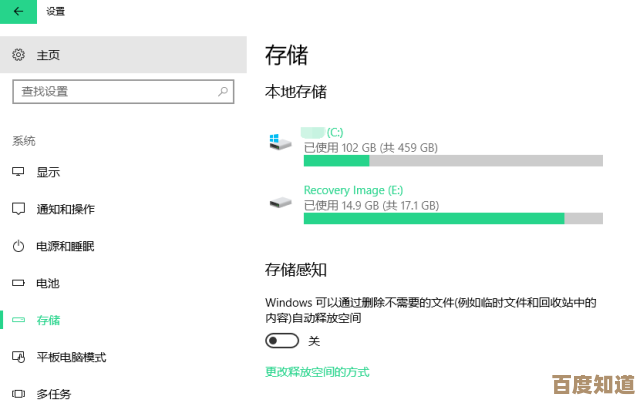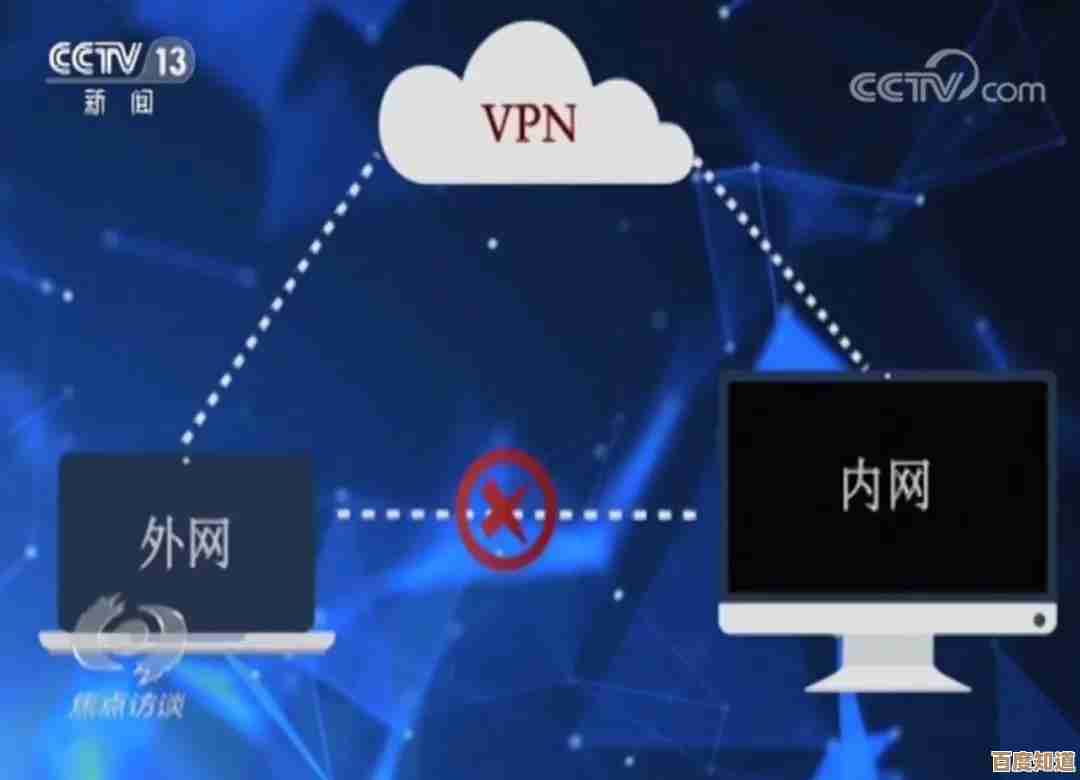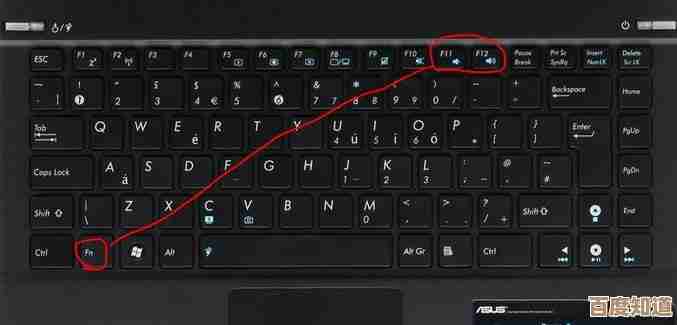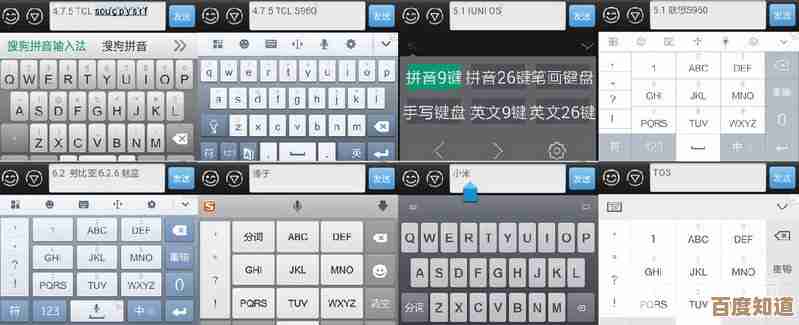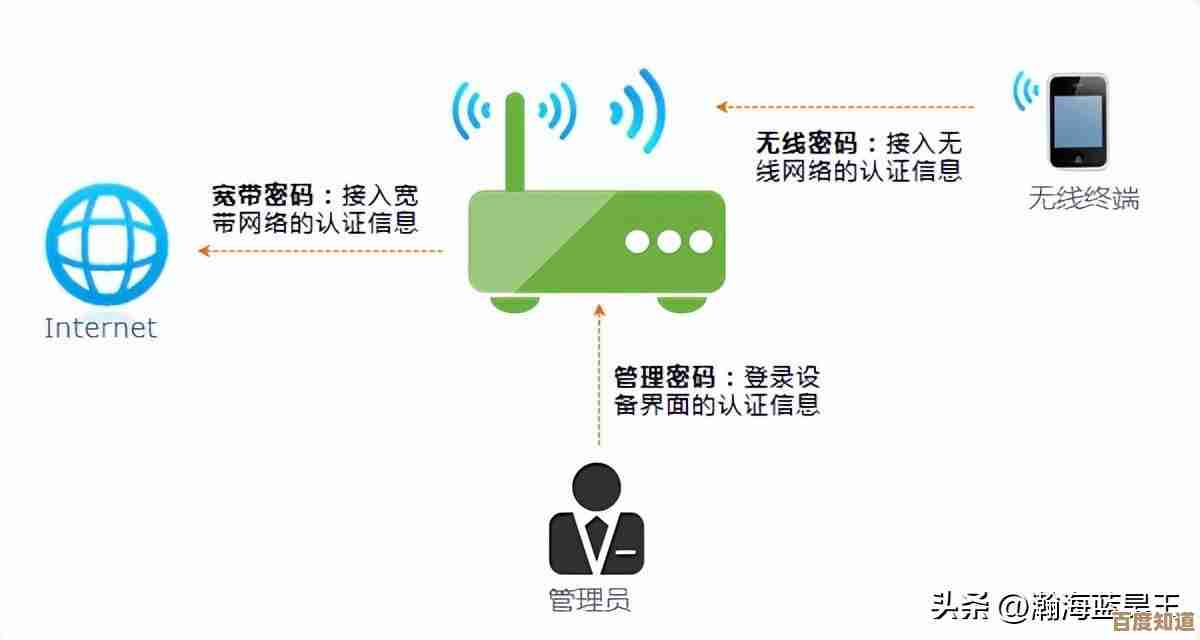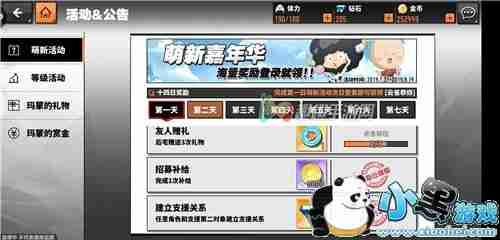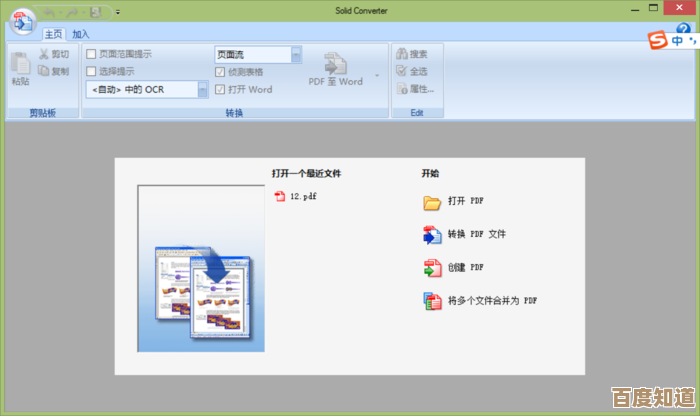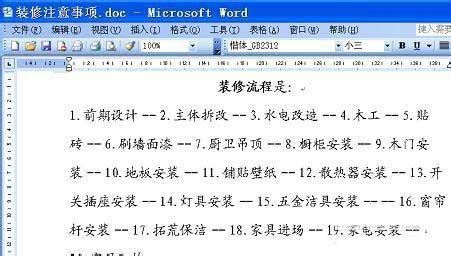掌握直径符号的输入技巧:多种方法详细解析
- 问答
- 2025-10-23 05:31:01
- 1
哎,说到直径符号“Ø”这个玩意儿,真是让人又爱又恨,记得我刚入行画图那会儿,为了在CAD里打出这个圈加一斜杠的符号,差点没把键盘给砸了,当时根本不知道什么Alt键组合,就傻乎乎地在字体库里一个个翻,眼睛都快看瞎了,最后找了个类似的符号“Φ”勉强凑合,结果还被师傅说了一顿,说这两个不一样… 那种挫败感,现在想起来都觉得膝盖中了一箭。😅
所以今天,咱就好好聊聊这个看似简单、却能让无数新手挠头的小符号,咱们不搞那些教科书式的条条框框,就随便聊聊,想到哪儿说到哪儿。
最直接的办法,可能就是复制粘贴了,对,你没听错,就是从别人那儿“偷”,你打开一个网页,看到这个“Ø”,直接选中,Ctrl+C,然后到你需要的地方Ctrl+V,这招在临时应急、或者不常用的情况下,简直是人类智慧的闪光点,但问题也很明显:太不优雅了,像个技术流浪汉,而且万一你断网了或者找不到地方复制,立马抓瞎,我有个同事,他的文档里专门有一页就存着各种特殊符号,每次用都得切过去复制,我都替他累得慌。
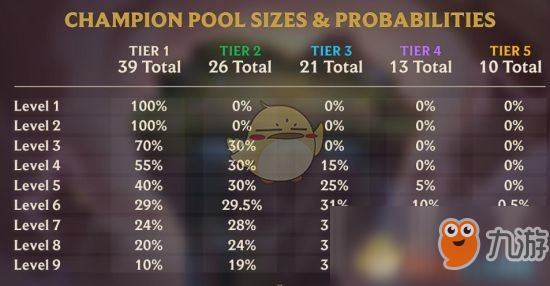
就是键盘上的魔法了——Alt码,这个方法有点古老,但像瑞士军刀一样可靠,你得确保键盘有数字小键盘(笔记本用户可能得先打开NumLock),按住Alt键不放,然后在小键盘上依次按下0216(松开Alt,Ø就出来了)或者0248(会出来ø),这串数字就像一段咒语,刚开始你得死记硬背,用多了就形成肌肉记忆了,但它的随机性在于,有时候不知道为啥,它就是失灵了,你可能得反复按好几遍,那一刻你会深深怀疑自己的手指是不是出了什么问题。🙃
对于经常和Word、Excel打交道的人来说,插入符号功能是个宝库,在“插入”选项卡里找到“符号”,选择更多符号,字体通常选“西文字体”比如Arial或Times New Roman,子集找“拉丁语-1增补”,那个小圆圈加斜杠的家伙就安静地躺在那里,你可以把它添加到常用符号库,下次点一下就行,这个方法的好处是可视化,不用记代码,但步骤多了点,适合不赶时间、追求精准的时候。
如果你是技术爱好者,或者程序员兄弟,可能会更喜欢字符映射表(Charmap.exe),在Windows搜索框里输入“charmap”打开它,它就像一个符号的博物馆,琳琅满目,找到Ø之后,选择、复制、粘贴,它比Word的符号库更系统,但操作路径更长,我一般只有在找极其冷门的符号时才会请它出山。
哦对了,还有一种很Geek的方式,就是输入法,比如用搜狗拼音,直接输入“zhijing”或者“fai”,候选词里往往就会出现Ø,微软拼音里,试试输入“uphi”,也会有意想不到的收获,这种方法很智能,但需要你的输入法足够强大,而且候选词的位置可能会变,得碰碰运气。
说到最后,其实每种方法都有它的脾气,像我这种懒人,现在最常用的是Alt+0216,因为手指已经记住了那段舞蹈,但有时候深夜加班,脑子不清醒,按了半天没反应,也会气急败坏地直接去网上复制一个。😂 这个小小的符号,某种程度上也反映了我们解决问题的方式:没有绝对的最好,只有最适合当下情境的选择,它就像一把小钥匙,虽然不起眼,但能打开一扇通往更规范、更专业表达的大门,希望这些零零碎碎的经验,能帮你少走点我当年走过的弯路吧,毕竟,谁还没被一个符号难倒过呢。
本文由水靖荷于2025-10-23发表在笙亿网络策划,如有疑问,请联系我们。
本文链接:http://waw.haoid.cn/wenda/38850.html